Lista poleceń w wierszu poleceń. Linia poleceń CMD
Wiersz poleceń to specjalny program umożliwiający sterowanie systemem operacyjnym za pomocą poleceń tekstowych wprowadzanych w oknie aplikacji. Jego interfejs jest całkowicie tekstowy, w przeciwieństwie do zwykłego wyglądu systemu operacyjnego.
Wykonywanie czynności za pomocą wyrażeń tekstowych nie jest oczywiście tak wygodne, jak klikanie ikon na ekranie, wybieranie pozycji menu czy otwieranie okien programów. Ale czasami po prostu konieczne jest otwarcie wiersza poleceń, na przykład, gdy występują problemy w systemie, podczas pracy z ustawieniami sieci i sprzętu lub podczas wywoływania aplikacji systemowych. Oto kilka przykładów jego użycia:
- Komenda systeminfo umożliwia gromadzenie informacji o systemie, w tym zainstalowanych aktualizacji i informacji o sieci. Interfejs graficzny nie przewiduje odbioru takich danych.
- chkdsk - sprawdza dysk pod kątem błędów i generuje raport.
- sfc /scannow to przydatne polecenie umożliwiające rozpoczęcie skanowania i naprawy uszkodzonych plików.
- ipconfig - pozwala znaleźć adres IP twojego komputera w ułamku sekundy.
- ping - sprawdź działanie sieci w przypadku problemów z routerem.
- pomoc - w wierszu poleceń wyświetli się lista możliwych poleceń wraz z krótką informacją na ich temat.
To tylko kilka przykładów przydatnych zastosowań tej aplikacji. Ponadto za pośrednictwem okna programu można z powodzeniem pracować na komputerze bez użycia myszy.
Metody przełączania
Istnieje kilka opcji otwarcia wiersza poleceń systemu Windows:

W wersjach wyższych niż Windows 8, aby zastosować tę metodę, należy kliknąć lupę obok nazwy użytkownika.

Możesz także utworzyć skrót na pulpicie i klawisze skrótu do szybkiego uruchamiania. Możesz utworzyć taki skrót:
- W oknie Eksploratora znajdź folder „Windows\System32”, kliknij prawym przyciskiem myszy znajdujący się w nim plik cmd.exe, następnie „Utwórz skrót” i wybierz dla niego nazwę.
- Kliknij prawym przyciskiem myszy puste miejsce na ekranie i znajdź „Utwórz skrót” w menu kontekstowym. W wyświetlonym polu wpisz C:\Windows\System32\cmd.exe. Następnie wybierz nazwę i kliknij OK.
Teraz możesz przypisać skróty klawiszowe. Wywołaj menu kontekstowe utworzonego skrótu, kliknij „Właściwości”, zakładkę „Skrót”, wprowadź wymaganą kombinację w polu „Skrót”.
Należy pamiętać, że po uruchomieniu za pomocą skrótu, pola wyszukiwania i Eksploratora wiersz poleceń jest uruchamiany z folderu System32 i za pomocą pozycji „Uruchom” w menu Start z folderu Użytkownicy na komputerze.
Otwarcie z rozszerzonymi prawami
Niektóre z omawianych metod umożliwiają włączenie wiersza poleceń jako administrator. Faktem jest, że nawet jeśli w bieżącej pracy korzystasz z konta Administratora, nie masz pełnych uprawnień do zarządzania systemem. Ma to na celu poprawę niezawodności i zmniejszenie ryzyka uszkodzeń spowodowanych złośliwym oprogramowaniem.
Zachowaj to dla siebie, żeby nie stracić!
Jak sterować komputerem bez myszy? Aby to zrobić, możesz uruchomić wiersz poleceń cmd systemu Windows za pomocą kombinacji klawiszy win r, a następnie wpisać cmd w wyświetlonej konsoli i nacisnąć Enter.
Otworzyło się okno wiersza poleceń. Dzięki niemu możesz wyłączyć komputer, tworzyć/usuwać foldery, ustawiać harmonogramy uruchamiania programów, tworzyć programy systemowe, zmieniać rozszerzenia plików, uruchamiać i zatrzymywać aplikacje i wiele więcej.
Tak więc, jeśli chcesz, aby pewna liczba poleceń cmd była wykonywana automatycznie na Twoim komputerze, możesz zapisać je w notatniku i zapisać z rozszerzeniem. nietoperz.
Przykład prostego programu:
@Echo wyłączone.
Kolor 0a.
Chcp 1251.
Echo.
Zrestartuj swój komputer.
Pauza.
Wyłączenie/r.
Ten program uruchamia ponownie komputer i wymaga w tym celu naciśnięcia dowolnego klawisza. Aby zatrzymać wykonywanie programu, wystarczy zamknąć wyświetlone okno.
Takie pliki bat (pliki bat) są często używane do pisania wirusów komputerowych, które, nawiasem mówiąc, nie są wykrywane przez programy antywirusowe (w większości przypadków. A dla zachowania tajemnicy są tłumaczone na format .exe.
Możesz przeczytać więcej o poleceniach cmd poniżej (lub możesz po prostu napisać Pomoc w wierszu poleceń.
A.
Dołącz – umożliwia programom otwieranie plików w określonych katalogach tak, jakby znajdowały się w bieżącym katalogu.
arp - wyświetla i zmienia tabele konwersji adresu IP na adres fizyczny używane przez protokół rozpoznawania adresów.
Assoc - wyświetl lub zmień powiązania na podstawie rozszerzeń nazw plików.
at - polecenie służy do uruchamiania programów o określonej godzinie.
Atmsdm - monitoruje połączenia i adresy zarejestrowane przez menedżera połączeń ATM w sieciach w trybie transferu asynchronicznego (ATM).
Attrib - zmień atrybuty plików i folderów.
Auditusr - ustawia politykę audytu użytkowników.
B.
Przerwa - włącz tryb przetwarzania klawisza Ctrl C.
Bootcfg — tego programu wiersza poleceń można używać do konfigurowania, pobierania, zmiany lub usuwania opcji wiersza poleceń w pliku rozruchowym. ini.
C.
Cacls - przeglądaj zmiany w tabelach kontroli dostępu ACL dla plików.
Wywołaj - wywołanie jednego pliku wsadowego z innego.
cd - wyświetl nazwę lub zmień bieżący folder.
Chcp - wyprowadź lub zmień aktywną stronę kodową.
Chdir - wyprowadź lub zmień bieżący folder.
Chkdsk — sprawdzanie dysku i wysyłanie raportów.
Chkntfs — wyświetla lub zmienia parametry sprawdzania dysku podczas uruchamiania.
Ciddaemon to usługa indeksowania plików.
Cipher to program do szyfrowania plików.
cls - wyczyść ekran interpretera.
cmd - uruchamia nowe okno wiersza poleceń.
Cmstp - instalowanie profili menedżera połączeń.
Kolor — ustawia kolor tekstu i tła w polach tekstowych.
Comp - porównuje zawartość dwóch plików lub zestawów plików.
Kompaktowy — przeglądaj i zmieniaj ustawienia kompresji plików na partycjach Ntfs.
Konwertuj - konwertuje system plików wolumenu FAT na Ntfs.
Kopiuj - skopiuj jeden lub więcej plików.
D.
Data - wyświetl lub ustaw aktualną datę.
Debugowanie to narzędzie służące do debugowania i edytowania programów.
Defrag - defragmentacja dysku.
del - usuń jeden lub więcej plików.
Devcon to alternatywa dla menedżera urządzeń.
Diantz to to samo co Makecab.
dir - wyświetla listę plików i podfolderów z określonego katalogu.
Diskcomp - porównuje zawartość dwóch dyskietek.
Diskcopy - kopiowanie zawartości jednej dyskietki na drugą.
Diskpart — użyj skryptu Diskpart.
Diskperf - licznik wydajności dysku.
Doskey - edycja i ponowne wywoływanie poleceń Windows; tworzenie makr Doskey.
Driverquery - przeglądaj listę zainstalowanych sterowników urządzeń i ich właściwości.
MI.
Echo - wyświetlanie komunikatów i przełączanie trybu wyświetlania poleceń na ekranie.
Edytuj - uruchom edytor MS - DOS.
Endlocal - pełna lokalizacja zmian środowiskowych w pliku wsadowym.
Edlin - uruchom edytor tekstu linia po linii.
Usuń - usuwanie jednego lub większej liczby plików.
Esentutl - konserwacja narzędzi dla baz danych Microsoft (R) Windows.
Eventcreate — to polecenie umożliwia administratorowi utworzenie specjalnego wpisu zdarzenia w określonym dzienniku zdarzeń.
Eventtriggers — to polecenie umożliwia administratorowi wyświetlanie i konfigurowanie wyzwalaczy zdarzeń w systemie lokalnym lub zdalnym.
Exe2bin - konwertuje pliki EXE do formatu binarnego.
Wyjdź - zakończ linię poleceń.
Rozwiń - rozpakowuje skompresowane pliki.
F.
fc - porównuje dwa pliki lub dwa zestawy plików i wyświetla różnice między nimi.
Znajdź - wyszukaj ciąg tekstowy w jednym lub większej liczbie plików.
Findstr - szukaj ciągów znaków w plikach.
Palec - wyświetla informacje o użytkownikach określonego systemu.
Fltmc - praca z filtrem ładowania sterownika.
for - wykonaj określone polecenie dla każdego pliku w zestawie.
Forcedos - porównanie aplikacji MS - DOS, które nie są rozpoznawane przez Microsoft Windows XP.
Formatuj - formatowanie dysku do pracy z systemem Windows.
Fontview to przeglądarka czcionek.
Fsutil - zarządzaj punktami ponownej analizy, zarządzaj rzadkimi plikami, odmontuj wolumin lub rozszerz wolumen.
ftp to program do przesyłania plików.
Ftype — przeglądaj i zmieniaj typy plików powiązane z rozszerzeniami nazw plików.
G.
Getmac - wyświetla adres MAC jednej lub więcej komputerowych kart sieciowych.
Goto - przekazuje kontrolę do linii zawierającej etykietę w pliku wsadowym.
Gpresult — wyświetla wynikową politykę (Rsop) dla określonego użytkownika i komputera.
Gpupdate - wykonywanie aktualizacji zasad grupy.
Graftabl - wybierz stronę kodową do wyświetlania symboli alfabetów narodowych w trybie graficznym.
H.
Pomoc - wyświetla częściową listę poleceń używanych w cmd.
Nazwa hosta – wyświetla nazwę komputera.
I.
if jest operatorem warunkowego wykonywania poleceń w pliku wsadowym.
Ipconfig - wyświetla maskę podsieci, bramę domyślną oraz informacje o Twoim IP.
Ipxroute to program do zarządzania routingiem IPX firmy Nwlink.
L.
Etykieta - twórz, zmieniaj i usuwaj etykiety woluminów dla dysku.
Lodctr - aktualizacja nazw liczników i tekstu objaśniającego dla rozszerzonego licznika.
Logman — zarządzanie harmonogramem liczników wydajności i dziennika śledzenia zdarzeń.
Wylogowanie - zakończenie sesji Windows.
lpq - wyświetla stan kolejki zdalnej kolejki wydruku lpq.
lpr - wysyła zadanie drukowania do drukarki sieciowej.
Lsass to lokalny serwer definicji zabezpieczeń.
M.
Makecab - archiwizacja plików w kabinie - archiwum.
md - utwórz folder.
mem - wyświetla informacje o zajętej i wolnej pamięci.
Mkdir - tworzenie folderu z rozszerzoną funkcjonalnością.
mmc - otwiera okno konsoli MMC.
Tryb - debugowanie urządzeń systemowych.
Mofcomp — 32-bitowy. Kompilator Microsoft (R) MOF.
Więcej - sekwencyjne wysyłanie danych w częściach wielkości jednego ekranu.
Mountvol - przeglądaj, twórz i usuwaj punkty montowania woluminów.
Przenieś - przenoszenie i zmiana nazw plików i katalogów.
Mqbkup to narzędzie do archiwizowania i przywracania kolejki wiadomości.
Mqsvc - zapewnia infrastrukturę do uruchamiania aplikacji rozproszonych.
msg - wysyłanie wiadomości do użytkownika.
Msiexec - uruchom instalator Windows.
N.
Nbtstat - wyświetla statystyki protokołu i bieżące połączenia TCP/IP przy użyciu NBT (Netbios przez TCP/IP.
net to pakiet aplikacji przeznaczony do pracy z siecią.
Net1 to to samo co net.
Netsh - lokalne lub zdalne wyświetlanie i zmiana parametrów sieci.
Netstat - wyświetla statystyki protokołu i aktualne połączenia sieciowe TCP/IP.
Nslookup - wyświetla informacje przeznaczone do diagnostyki DNS.
Ntbackup - uruchamia kreatora archiwizacji.
Ntsd to debuger wiersza poleceń.
O.
Odbcconf — konfiguracja sterownika Odbc.
Openfiles — to polecenie pozwala użytkownikowi wyświetlić listę otwartych plików i folderów, które zostały otwarte w systemie.
P.
Pagefileconfig - konfigurowanie plików stronicowania i pamięci wirtualnej.
Ścieżka — wyprowadź lub ustaw ścieżkę wyszukiwania plików wykonywalnych.
Pathping - wyświetlanie informacji o ukrytych sieciach i utracie danych.
Wstrzymaj - wstrzymuje wykonywanie skryptu cmd.
Pentnt — wykrywa błędy dzielenia zmiennoprzecinkowego procesora Pentium, wyłącza sprzętowe przetwarzanie zmiennoprzecinkowe i umożliwia emulację zmiennoprzecinkową.
Perfmon - otwiera okno „Wydajność”.
Ping - sprawdza połączenie z innym komputerem.
Ping6 - polecenie testu komunikacji.
Popd - zmienia jeden folder na ten, który został zapisany poleceniem Pushd.
Powercfg - polecenie to pozwala na kontrolę zasilania systemu.
Drukuj - wydrukuj plik tekstowy.
Prncnfg - ustawianie parametrów drukarki.
Podpowiedź - zmień wiersz poleceń cmd. ex.
Proxycfg to narzędzie do konfiguracji połączenia proxy.
Pushd - zapisuje wartości bieżącego katalogu do wykorzystania przez polecenie Popd.
Q.
Qappsrv — wyświetla dostępne serwery terminali w sieci.
Qprocess - wyświetla informacje o procesach.
Qwinsta - wyświetla informacje o sesjach terminalowych.
R.
Rasdial to interfejs komunikacyjny wiersza poleceń dla klienta usługi dostępu zdalnego.
rcp - wymieniaj pliki z komputerem, na którym działa usługa RCP.
Recover - odzyskanie zapisanych danych na uszkodzonym dysku.
reg - edycja rejestru systemowego za pomocą wiersza poleceń.
Regsvr32 - serwer rejestracji.
Relog - tworzy nowy dziennik wydajności na podstawie istniejącego.
rem - umieszczenie komentarza w pliku wsadowym.
ren - zmienia nazwy plików i folderów.
Zmień nazwę - zmiana nazwy plików i folderów.
Zamień - zamiana plików.
Reset to narzędzie do resetowania usług terminalowych.
Rexec - wykonywanie poleceń na zdalnych węzłach, na których działa usługa Rexec.
rd - usuń folder.
Rmdir - usuwanie folderu.
Trasa - przetwarzanie tablic tras sieciowych.
rsh - wykonuje polecenia na zdalnych węzłach, na których działa usługa RSH.
rsm - zarządzanie zasobami medialnymi za pomocą usługi Removable Storage.
Runas – korzystanie z aplikacji w imieniu innego użytkownika.
Rundll32 - uruchamianie standardowych poleceń - funkcje osadzone w bibliotece dll.
Rwinsta - resetuje wartości podsystemów sprzętu i programów sesyjnych do stanu początkowego.
S.
sc - nawiązanie połączenia z NT Service Controller i jego usługami.
Schtasks - twórz, usuwaj, modyfikuj i odpytuj zaplanowane zadania w systemie lokalnym lub zdalnym.
Sdbinst to instalator bazy danych zgodności.
Secedit - automatyzuje zadania konfiguracji zabezpieczeń.
set - wyświetla, przypisuje i usuwa zmienne w wierszu poleceń.
Setlocal - rozpocznij lokalizowanie zmian środowiska w pliku wsadowym.
Setver - określa numer wersji, który MS - DOS raportuje do programu.
sfc – skanowanie plików systemu Windows.
Shadow — umożliwia monitorowanie innej sesji usług terminalowych.
Shift - zmienia zawartość zastąpionych parametrów pliku wsadowego.
Shutdown - zakończenie sesji, zamknięcie i ponowne uruchomienie systemu Windows.
Smbinst to proces należący do Instalatora sterownika Bios do zarządzania systemem.
Sortuj - sortowanie plików.
Start - uruchamia program lub polecenie w osobnym oknie.
Subst - mapowanie nazwy dysku na określoną ścieżkę.
Informacje o systemie - wyświetla informacje o ustawieniach systemu.
T.
Taskkill – zakończenie jednego lub większej liczby procesów.
Lista zadań – pokazuje uruchomione programy i aktualnie uruchomione procesy.
Tcmsetup - instalowanie klienta telefonii.
Tftp - wymiana plików z komputerem zdalnym, na którym działa usługa Tftp.
Czas - wyświetl lub zmień aktualny czas.
Tytuł - przypisanie tytułu okna interpretera.
Tlntadmn - zdalne sterowanie komputerem.
Tracert - prześledź trasę do określonego węzła.
Tracerpt — przetwarza pliki binarne dziennika śledzenia zdarzeń lub strumienie danych.
Tracert6 to wersja Tracert dla protokołu IPv6.
Drzewo — wyświetla strukturę dysku lub katalogów w postaci drzewa.
Tscon - dołącza sesję użytkownika do sesji terminala.
Tsdiscon - wyłącz sesję terminalową.
Tskill - zakończenie procesu.
Tsshutdn - wyłącz serwer w zalecany sposób.
Wpisz - wyświetl zawartość plików tekstowych na ekranie. Typeperf — drukuje informacje o wydajności na ekranie lub w dzienniku. U Unlodctr - usuwanie nazw liczników i tekstu objaśniającego dla rozszerzonego licznika. Userinit to eksplorator systemu Windows. Wersja V - wyświetla informację o wersji systemu Windows. Sprawdź - ustawienie trybu sprawdzania poprawności zapisu plików na dysk. vol - wyświetla etykietę i numer seryjny woluminu dysku. Vssadmin to narzędzie wiersza poleceń do kopiowania woluminów w tle. W W32tm - czasowa diagnostyka serwisowa. Wbemtest to tester oprzyrządowania do zarządzania systemem Windows. Winver - wyświetla informację o wersji systemu Windows. Wmic to narzędzie skryptowe. X Xcopy - kopiowanie plików i drzew folderów.
Aby rozpocząć pracę z wierszem poleceń w systemie Windows, musisz go najpierw znaleźć. W systemach Windows 7 i Windows 10 można to zrobić na kilka popularnych sposobów.
Metoda 1. Naciśnij kombinację klawiszy na klawiaturze „Win” „R” 
i w oknie Uruchom wpisz polecenie cmd 
Następnie zostanie uruchomiony wiersz poleceń systemu Windows.
Metoda 2. W Start wpisz polecenie CMD lub „wiersz poleceń” i wybierz ikonę programu.
Jeśli chcesz uruchomić jako administrator, kliknij plik cmd prawym przyciskiem myszy i wybierz „Uruchom jako administrator”. 
Te polecenia pliku CMD mogą być przydatne dla wielu użytkowników komputerów osobistych:
- del - polecenie używane do usuwania. Można go użyć do usunięcia jednego lub kilku plików. Dodatkowo istnieje możliwość usunięcia plików tylko do odczytu;
- edit - polecenie uruchamia edytor tekstu;
- ren - pozwala zmienić nazwę pliku. Możesz także użyć zmiany nazwy;
- move - służy do przenoszenia i zmiany nazwy pliku;
- copy con - umożliwia utworzenie nowego pliku;
- fc - pozwala porównać zawartość dwóch plików. Efektem pracy jest pojawienie się symboli informujących o statusie porównania;
- typ - dotyczy dokumentów tekstowych. Wykonanie polecenia polega na wyświetleniu zawartości pliku na ekranie;
- kopiuj - umożliwia kopiowanie, a także łączenie plików.

Polecenie wiersza poleceń. Lista wszystkich istniejących poleceń wiersza poleceń systemu Windows:
ASSOC Drukuj lub modyfikuj mapowania w oparciu o rozszerzenia nazw plików.
ATTRIB Przeglądaj i modyfikuj właściwości pliku.
break Blokuje lub odblokowuje ulepszone przetwarzanie CTRL+C w DOS-ie.
BCDEDIT Ustawia właściwości bazy danych rozruchu, które umożliwiają kontrolowanie początkowego rozruchu.
CACLS Wyświetla dane i modyfikuje listy kontroli dostępu (ACL) w plikach.
CALL Wywołuje jeden plik wsadowy z innego i może także przekazywać argumenty wejściowe.
CD Wyświetla tytuł lub przenosi do innego folderu.
CHCP Wyprowadź lub ustaw kodowanie.
CHDIR Wyświetla nazwę lub przenosi do innego folderu.
CHKDSK Diagnozuje dysk pod kątem błędów.
CHKNTFS Pokazuje lub zmienia diagnostykę dysku podczas rozruchu.
CLSO czyści wyświetlanie wszystkich znaków.
CMD Uruchamia program wiersza poleceń systemu Windows. Można uruchomić ich nieskończoną liczbę na jednym komputerze. Będą działać niezależnie od siebie.
KOLOR Zmienia i ustawia główne tło okna oraz same czcionki.
COMP Pokazuje różnice i porównuje zawartość dwóch plików.
COMPACT Zmienia i wyświetla kompresję plików w systemie NTFS.
KONWERTUJ Konwertuje woluminy dyskowe FAT na NTFS. Bieżącego dysku nie można zmienić.
COPY Tworzy kopię pliku lub plików i umieszcza je w określonej lokalizacji.
DATA Pokazuje lub ustawia aktualną datę.
DEL Niszczy jeden lub więcej plików jednocześnie.
DIR Pokazuje nazwy plików i folderów wraz z datą ich utworzenia, znajdującą się w bieżącym folderze lub określoną w ustawieniach folderu.
DISKCOMP Porównuje i pokazuje różnice pomiędzy 2 stacjami dyskietek.
DISKCOPY Kopiuje zawartość jednej stacji dyskietek na drugą.
DISKPART Pokazuje i zmienia właściwości partycji dysku.
DOSKEY Modyfikuje i ponownie wywołuje wiersze poleceń; tworzy makra.
DRIVERQUERY Wyświetla informacje o stanie i atrybutach sterownika urządzenia.
ECHO Wyświetla informacje tekstowe i zmienia tryb wyświetlania poleceń na ekranie.
ENDLOCAL Kończy lokalizację środowiska dla pliku wsadowego.
ERASE Niszczy plik lub pliki.
EXIT Zamyka działanie programu wiersza poleceń
FC Pokazuje różnice pomiędzy dwoma plikami lub dwoma zestawami plików i porównuje je
ZNAJDŹ Wyszukuje ciąg tekstowy w plikach lub w pojedynczym pliku.
FINDSTR Zaawansowane wyszukiwanie ciągów tekstowych w plikach.
Dla pętli. Powtarza wykonanie tego samego polecenia określoną liczbę razy
FORMATUJ Formatuje dysk do użytku z systemem Windows.
FSUTIL Pokazuje i ustawia atrybuty systemu plików.
FTYPE Umożliwia zmianę i przeglądanie typów plików, które są używane głównie podczas dopasowywania według rozszerzeń nazw plików.
GOTO Przekazuje kontrolę do innego określonego polecenia.
GPRESULT Wyświetla informacje o zasadach grupy dla komputera lub użytkownika.
GRAFTABL Umożliwia systemowi Windows wyświetlanie rozszerzonego zestawu znaków w trybie graficznym.
POMOC Wyświetla wszystkie istniejące polecenia systemu Windows.
ICACLS Wyświetla, modyfikuje, archiwizuje i przywraca listy ACL dla plików i folderów.
JEŻELI Wykonuje polecenia w oparciu o podany warunek.
LABEL Tworzy, modyfikuje i niszczy etykiety woluminów dla dysków.
MD Tworzy pusty katalog.
MKDIR Tworzy pusty katalog.
MKLINK Tworzy dowiązania symboliczne i twarde
TRYB Konfiguruje urządzenia systemowe.
WIĘCEJ Wyświetla sekwencyjnie informacje w blokach wielkości jednego ekranu.
MOVE Przenosi pliki z jednej lokalizacji do drugiej.
OPENFILES Pokazuje pliki otwarte w folderze współdzielonym przez użytkownika zdalnego.
PATH Wyświetla lub ustawia pełną ścieżkę do plików wykonywalnych.
PAUSE Zatrzymuje wykonywanie poleceń wiersza poleceń i wyświetla tekst informacyjny.
POPD Przywraca poprzednią wartość aktywnego folderu zapisaną za pomocą polecenia PUSHD.
DRUKUJ Drukuje zawartość pliku tekstowego.
PROMPT Modyfikuje wiersz poleceń systemu Windows.
PUSHD Zapisuje wartość aktywnego folderu i przenosi do innego folderu.
RD Niszczy katalog.
ODZYSKAJ Przywraca czytelne dane z uszkodzonego dysku twardego.
REM Umieszcza komentarze w plikach wsadowych i pliku CONFIG.SYS.
REN Zmienia nazwy plików i folderów.
ZMIEŃ NAZWĘ Podobne do polecenia REN.
ZAMIEŃ Zastępuje pliki.
RMDIR Niszczy katalog.
ROBOCOPY Zaawansowane narzędzie do kopiowania plików i całych folderów
SET Pokazuje, ustawia i niszczy zmienne środowiskowe systemu Windows.
SETLOCAL Lokalizuje zmiany środowiska w pliku wsadowym.
SC Umożliwia pracę z usługami
SCHTASKS Umożliwia uruchamianie dowolnych programów i sekwencyjne wykonywanie niezbędnych poleceń według zadanego planu
SHIFT Zmienia położenie (przesunięcie) podstawionych parametrów pliku wsadowego.
SHUTDOWN Zamyka komputer.
SORT Sortuje dane wejściowe według określonych parametrów.
START Uruchamia program lub polecenie w nowym oknie.
SUBST Przypisuje nazwę dysku do określonej ścieżki.
SYSTEMINFO Wyświetla informacje o systemie operacyjnym i konfiguracji komputera.
LISTA ZADAŃ Pokazuje listę wszystkich uruchomionych procesów wraz z ich identyfikatorami.
TASKKILL „Zabija” lub zatrzymuje proces.
CZAS Ustawia i wyświetla czas systemowy.
TITLE Ustawia tytuł okna bieżącej sesji interpretera wiersza poleceń CMD.EXE
TREE Wyświetla katalogi dysków w wygodnej formie wizualnej.
TYPE Wyświetla zawartość plików tekstowych.
VER Wyświetla krótką informację o wersji systemu Windows.
WERYFIKUJ Sprawdza, czy na dysku nie występują błędy zapisu plików.
VOL Wyświetla etykiety i numer seryjny woluminu dysku.
XCOPY Tworzy kopię plików.
WMIC Wyświetla usługę WMI w wierszu poleceń.
Wiersz poleceń wideo systemu Windows (CMD). Część 1
Przyjrzyjmy się wszystkim opcjom:
- Uruchom cmd jako administrator, używając kombinacji klawiszy Win+X;
- Wywoływanie wiersza poleceń poprzez wyszukiwanie w systemie Windows 10;
- Otwieranie skrótu wiersza poleceń systemu Windows 10 z uprawnieniami administratora;
- Wykonywanie wiersza poleceń za pomocą narzędzi systemu Windows;
- Wywoływanie wiersza poleceń systemu Windows 10 za pośrednictwem „Menedżera zadań”;
- Otwórz cmd z Eksploratora.
Uruchom cmd jako administrator, używając kombinacji klawiszy Win+X
Naciśnij kombinację klawiszy Win + X i wybierz „Wiersz poleceń (administrator)”.

Wywoływanie wiersza poleceń poprzez wyszukiwanie w systemie Windows 10
Aby wywołać wiersz poleceń, najedź myszką na przycisk wyszukiwania, wpisz „CMD”, kliknij prawym przyciskiem myszy - „Uruchom jako administrator”. 
Otwieranie skrótu wiersza poleceń systemu Windows 10 z uprawnieniami administratora
Tworzymy skrót na pulpicie zgodnie z metodami opisanymi w artykule o zwykłym uruchomieniu wiersza poleceń w Windows 10. Następnie kliknij prawym przyciskiem myszy i wybierz „Uruchom jako administrator”. 
Wykonywanie wiersza poleceń za pomocą narzędzi systemu Windows
Aby wykonać wiersz poleceń, otwórz menu Start - Narzędzia systemu Windows - Wiersz poleceń, a następnie kliknij prawym przyciskiem myszy „Zaawansowane” - „Uruchom jako administrator”. 
Wywoływanie wiersza poleceń systemu Windows 10 za pośrednictwem Menedżera zadań
Aby otworzyć wiersz poleceń w „Menedżerze zadań”, otwórz zakładkę „Plik”, wybierz „Uruchom nowe zadanie”, w oknie, które się otworzy, wpisz „CMD”, zaznacz pole wyboru „Utwórz zadanie z uprawnieniami administratora” i kliknij przycisk „OK”. 
Otwórz cmd w Eksploratorze Windows
Zaletą tej metody jest to, że ścieżka w otwartym oknie „cmd” będzie odpowiadać ścieżce do folderu. Otwarcie wiersza poleceń z menu Eksploratora: „Plik” - „Otwórz wiersz poleceń” - „Otwórz wiersz poleceń jako administrator”. 
 Wiersz poleceń, czyli konsola, to specjalne narzędzie umożliwiające głębokie dostosowywanie systemu operacyjnego Windows 8. To narzędzie jest przeznaczone do współpracy z poleceniami MsDos. Brak interfejsu graficznego często przeraża użytkowników, ale za pomocą tego programu można szybko wykonać dowolną operację w systemie. Niektórych działań (na przykład sprawdzania lub śledzenia pingów) nie da się w ogóle wykonać w żaden inny sposób. W tym artykule szczegółowo opisano, jak wywołać konsolę, a także opisano podstawy pracy z nią.
Wiersz poleceń, czyli konsola, to specjalne narzędzie umożliwiające głębokie dostosowywanie systemu operacyjnego Windows 8. To narzędzie jest przeznaczone do współpracy z poleceniami MsDos. Brak interfejsu graficznego często przeraża użytkowników, ale za pomocą tego programu można szybko wykonać dowolną operację w systemie. Niektórych działań (na przykład sprawdzania lub śledzenia pingów) nie da się w ogóle wykonać w żaden inny sposób. W tym artykule szczegółowo opisano, jak wywołać konsolę, a także opisano podstawy pracy z nią.
Uruchom okno dialogowe
Najłatwiejszym i najszybszym sposobem otwarcia wiersza poleceń jest użycie okna dialogowego Uruchom. To kolejne narzędzie tekstowe przeznaczone do szybkiego uruchamiania programów w systemie Windows poprzez wprowadzenie ich nazw. Praca z dialogiem nie jest skomplikowana, wystarczy postępować zgodnie z podanymi instrukcjami:
- Naciśnij jednocześnie przyciski „Win” i „R” na klawiaturze. Za pomocą tej kombinacji klawiszy możesz szybko wyświetlić okno dialogowe Uruchom.
- W polu tekstowym okna, które zostanie otwarte, musisz wpisać polecenie „cmd” bez cudzysłowów.
- Naciśnij Enter lub przycisk „OK”, aby potwierdzić wprowadzenie polecenia i otworzyć konsolę.
Jeśli korzystasz z systemu operacyjnego w wersji 8.1, na dole ekranu znajdziesz przycisk menu Start, jak w „siódmej” części. To menu zawiera pasek wyszukiwania, którego funkcje są podobne do okna dialogowego opisanego powyżej. Użyj go, jeśli uznasz, że klawisze skrótu są niewygodne.
Otwórz jako administrator
Niektóre czynności, które mogą mieć wpływ na działanie systemu operacyjnego, można wykonać wyłącznie z uprawnieniami administratora systemu Windows. Aby to zrobić, musisz otworzyć konsolę w inny sposób:

Podstawy
Wszystkie akcje w konsoli wykonywane są za pomocą poleceń tekstowych. Aby zobaczyć ich listę i uzyskać pomoc, wpisz „Pomoc” i naciśnij Enter. Narzędzie wyświetli listę różnych funkcji dostępnych dla użytkownika. Jeśli chcesz uzyskać bardziej szczegółowe informacje na temat któregokolwiek z nich, wpisz „help nazwa_polecenie”.
Wiersz poleceń CMD Windows. Konieczność użycia wiersza poleceń
Linia cmd, która jest standardowym narzędziem na platformie Windows, nie różni się niczym w różnych wersjach systemów operacyjnych - siódmej, ósmej, dziesiątej, a nawet XP. I w każdym z nich wszystkie zespoły pracują w ten sam sposób.
Zaletą stosowania linii jest to, że przyspiesza pracę - czasami wprowadzenie żądanego polecenia jest znacznie szybsze niż szukanie odpowiedniego pliku w folderach systemowych. Co więcej, aby przyspieszyć pracę z CMD, link do niego można wyświetlić na pulpicie - lub nawet w panelu Szybkie uruchamianie.
Wady interfejsu to:
- ręczne wprowadzanie poleceń z klawiatury;
- konieczność uruchomienia CMD jako administrator (w przeciwnym razie większość poleceń nie zostanie uruchomiona);
- dość duża lista poleceń, które są trudne do zapamiętania.
Zewnętrznie linia poleceń w dużej mierze przypomina interfejs systemu DOS. I chociaż pozwala rozwiązać znacznie więcej problemów, niektóre polecenia są takie same, jak na przestarzałej platformie. Na przykład „format”, „cd” i „dir” niezbędne do pracy z folderami i dyskami.
Wiersz poleceń lub jak to się nazywa cmd w systemie operacyjnym Windows 8 jest takie samo jak w młodszych wersjach Windows 7, Windows Vista, Windows XP, wynika z tego, że te same polecenia działają tak samo we wszystkich wersjach.
Zastanówmy się więc najpierw, jak uruchomić wiersz poleceń. Aby to zrobić, musisz mieć działający komputer z systemem operacyjnym.
Niektóre polecenia, jeśli uruchamiasz je na zwykłym koncie użytkownika, mogą nie mieć wystarczających uprawnień do ich wykonania ze względów bezpieczeństwa, dlatego zawsze uruchamiaj wiersz poleceń z uprawnieniami administratora. Istnieją 2 sposoby uruchomienia wiersza poleceń:

W wyświetlonym oknie wpisz cmd i kliknij OK.

Otworzy się okno wiersza poleceń z czarnym tłem.

2) Szybszy sposób: za pomocą klawiszy skrótu Win + R, tutaj również w oknie, które się pojawi, piszemy cmd, naciskamy ok.
W systemie Windows 8 można zastosować tylko metodę 2, ponieważ nie ma menu Start. Napiszmy nasze pierwsze polecenie pomocy, które wyświetli listę wszystkich dostępnych poleceń wraz z krótkimi objaśnieniami.
Lista wszystkich istniejących poleceń wiersza poleceń systemu Windows:
ASSO
Drukuj na ekranie lub modyfikuj mapowania w oparciu o rozszerzenia nazw plików.
ATRYB Przeglądaj i modyfikuj właściwości pliku.
PRZERWA Blokuje lub odblokowuje ulepszone przetwarzanie CTRL+C w systemie DOS.
BCDEDYT Ustawia właściwości bazy danych rozruchu, które umożliwiają kontrolowanie początkowego rozruchu.
CACLS Wyświetla dane i modyfikuje listy kontroli dostępu (ACL) w plikach.
DZWONIĆ Wywołuje jeden plik wsadowy z innego i może również przekazywać argumenty wejściowe.
płyta CD
CHCP Wyprowadź lub ustaw kodowanie.
CHDIR Wyświetla nazwę lub przenosi do innego folderu.
CHKDSK Diagnostyka napędu pod kątem błędów.
CHKNTFS Pokazuje lub zmienia diagnostykę dysku podczas rozruchu.
CLSO kasowanie wyświetlania wszystkich symboli.
CMD Uruchamia program wiersza poleceń systemu Windows. Można uruchomić ich nieskończoną liczbę na jednym komputerze. Będą działać niezależnie od siebie.
KOLOR Zmienia i ustawia główne tło okna oraz same czcionki.
KOMP Pokazuje różnice i porównuje zawartość dwóch plików.
KOMPAKTOWY Zmienia i pokazuje kompresję plików w systemie NTFS.
KONWERTOWAĆ Konwertuje woluminy dyskowe FAT na NTFS. Bieżącego dysku nie można zmienić.
KOPIUJ Tworzy kopię pliku lub plików i umieszcza je w określonej lokalizacji.
DATA Pokazuje lub ustawia aktualną datę.
DEL Niszczy jeden lub więcej plików na raz.
REŻYSER Pokazuje nazwy plików i folderów wraz z datą ich utworzenia znajdującą się w bieżącym folderze lub określoną w ustawieniach folderu.
DYSKCOMP Porównuje i pokazuje różnice między 2 stacjami dyskietek.
KOPIUJ Tworzy kopię zawartości jednej stacji dyskietek na inną.
CZĘŚĆ DYSKU Pokazuje i zmienia właściwości partycji dysku.
DOSKEY Modyfikuje i ponownie wywołuje wiersze poleceń; tworzy makra.
KIEROWCA Wyświetla informacje o stanie i atrybutach sterownika urządzenia.
ECHO Wyświetla informacje tekstowe i zmienia sposób wyświetlania poleceń na ekranie.
ENDLOKALNY Zamyka lokalizację środowiska dla pliku wsadowego.
USUWAĆ Niszczy plik lub pliki.
WYJŚCIE Zamyka program wiersza poleceń
FC Pokazuje różnice między dwoma plikami lub dwoma zestawami plików, a także je porównuje
ZNAJDOWAĆ Wyszukuje ciąg tekstowy w plikach lub w jednym pliku.
ZNAJDŹSTR Zaawansowane wyszukiwanie ciągów tekstowych w plikach.
DLA Cykl. Powtarza wykonanie tego samego polecenia określoną liczbę razy
FORMAT Formatowanie dysku do użytku z systemem Windows.
FSUTIL Pokazuje i ustawia atrybuty systemu plików.
TYP F Umożliwia zmianę i przeglądanie typów plików, które są używane głównie podczas dopasowywania według rozszerzeń nazw plików.
IŚĆ DO Przenosi kontrolę do innego określonego polecenia.
GPRESULT Wyświetla informacje o zasadach grupy dla komputera lub użytkownika.
GRAFTABL Umożliwia systemowi Windows wyświetlanie rozszerzonych znaków w trybie graficznym.
POMOC Wyświetla wszystkie dane dotyczące istniejących poleceń systemu Windows.
ICACLS Pokazuje, modyfikuje, archiwizuje i przywraca listy ACL plików i folderów.
JEŚLI Wykonuje polecenia w oparciu o zadany warunek.
ETYKIETA Tworzy, modyfikuje i niszczy etykiety woluminów dla dysków.
lekarz medycyny Tworzy pusty katalog.
MKDIR Tworzy pusty katalog.
MKLINK Tworzy dowiązania symboliczne i twarde
TRYB Konfiguruje urządzenia systemowe.
WIĘCEJ Sekwencja wyświetla informacje w blokach wielkości jednego ekranu.
PRZENOSIĆ Przenosi pliki z jednej lokalizacji do drugiej.
OTWÓRZ PLIKI Pokazuje pliki otwarte w folderze udostępnionym przez użytkownika zdalnego.
ŚCIEŻKA Wyświetla lub ustawia pełną ścieżkę do plików wykonywalnych.
PAUZA Zatrzymuje wykonywanie poleceń wiersza poleceń i wyświetla tekst informacyjny.
POPD Przywraca poprzednią wartość aktywnego folderu zapisaną za pomocą polecenia PUSHD.
WYDRUKOWAĆ Drukuje zawartość pliku tekstowego.
PODPOWIEDŹ Modyfikuje wiersz poleceń systemu Windows.
NACIŚNIJ Zapisuje wartość aktywnego folderu i przenosi do innego folderu.
R & D. Niszczy katalog.
ODZYSKIWAĆ Przywraca czytelne dane ze złego lub uszkodzonego dysku twardego.
REM Umieszcza komentarze w plikach wsadowych i pliku CONFIG.SYS.
REN Zmienia nazwy plików i folderów.
PRZEMIANOWAĆ Podobny zespół REN.
ZASTĘPOWAĆ Podmienia pliki.
RMDIR Niszczy katalog.
ROBOKOPIA Zaawansowane narzędzie do kopiowania plików i całych folderów
USTAWIĆ Pokazuje, ustawia i niszczy zmienne środowiskowe systemu Windows.
SETLOKAL Lokalizuje zmiany środowiska w pliku wsadowym.
SC Umożliwia pracę z usługami
ZADANIA SCHTAJNE Umożliwia uruchamianie dowolnych programów i sekwencyjne wykonywanie niezbędnych poleceń według zadanego planu
ZMIANA Zmienia pozycję (przesunięcie) podstawionych parametrów pliku wsadowego.
ZAMKNIĘCIE Wyłącza komputer.
SORTOWAĆ Sortuje dane wejściowe według określonych parametrów.
POCZĄTEK Uruchamia program lub polecenie w nowym oknie.
PODST Przypisuje nazwę dysku do określonej ścieżki.
INFORMACJA O SYSTEMIE Wyświetla informacje o systemie operacyjnym i konfiguracji komputera.
LISTA ZADAŃ Wyświetla listę wszystkich uruchomionych procesów wraz z ich identyfikatorami.
ZADANIE„Zabija” lub zatrzymuje proces.
CZAS Ustawia i wyświetla czas systemowy.
TYTUŁ Ustawia nazwę okna bieżącej sesji interpretera wiersza poleceń CMD.EXE
DRZEWO Wyświetla katalogi dysków w wygodnej formie wizualnej.
TYP Wyświetla zawartość plików tekstowych.
WER Wyświetla krótką informację o wersji systemu Windows.
ZWERYFIKOWAĆ Sprawdza, czy na dysku nie występują błędy zapisu plików.
TOM Wyświetla etykiety i numer seryjny woluminu dysku.
XKOPIA Tworzy kopię plików.
WMIC Drukuje usługę WMI w wierszu poleceń.
Cześć wszystkim. W tym artykule poruszymy takie tematy jak:
Linia poleceń (CMD) to osobny program, który pozwala użytkownikowi na bezpośrednią interakcję z systemem operacyjnym. Wiersz poleceń opiera się na środowisku, w którym aplikacje i narzędzia są uruchamiane przy użyciu interfejsu tekstowego, a wynik wykonania wyświetlany jest na ekranie.
Wiersz poleceń Windows używa interpretera poleceń cmd.exe, który umożliwia pobieranie aplikacji i kieruje przepływem danych pomiędzy nimi, czyli inaczej tłumaczy polecenia użytkownika na formę zrozumiałą dla systemu. Konsola wiersza poleceń zintegrowany ze wszystkimi wersjami systemu operacyjnego Windows. Od pierwszego wejrzenia interfejs poleceń przeraża użytkownika, którego rozpieszcza interfejs graficzny tego samego systemu Windows, ale z reguły interfejs poleceń, jest znacznie szybszy i posiada wiele dodatkowych funkcji, których nie da się zaimplementować w interfejsie graficznym.
Metody uruchamiania:
- Start / Wszystkie programy / Akcesoria / Wiersz poleceń.
- Start / Uruchom / wpisz w wierszu cmd.exe
- Uruchom z folderu systemowego: C:\WINDOWS\system32\cmd.exe
Polecenia CMD.
Poniżej podam Ci znak z pełną listą polecenia wiersza poleceń, a po tablecie przyjrzymy się bardziej szczegółowo głównemu Polecenia CMD.
| Zespół | Opis |
|---|---|
| ASSO | Wyświetlaj lub zmieniaj powiązania na podstawie rozszerzeń nazw plików. |
| NA | Wykonuj polecenia i uruchamiaj programy zgodnie z harmonogramem. |
| ATRYB | Wyświetlaj i zmieniaj atrybuty plików. |
| PRZERWA | Włącz/wyłącz tryb przetwarzania kombinacji klawiszy CTRL+C. |
| CACLS | Wyświetlaj/edytuj listy kontroli dostępu (ACL) dla plików. |
| DZWONIĆ | Wywoływanie jednego pliku wsadowego z innego. |
| płyta CD | |
| CHCP | Wyświetl lub ustaw aktywną stronę kodową. |
| CHDIR | Wyświetl nazwę lub zmień bieżący folder. |
| CHKDSK | Sprawdzanie dysku i wyświetlanie statystyk. |
| CHKNTFS | Pokaż lub zmień, czy podczas rozruchu przeprowadzane jest sprawdzanie dysku. |
| CLS | Czyszczenie ekranu. |
| CMD | Uruchamianie innego interpretera wiersza poleceń systemu Windows. |
| KOLOR | Ustaw domyślny kolor tekstu i tła. |
| KOMP | Porównywanie zawartości dwóch plików lub dwóch zestawów plików. |
| KOMPAKTOWY | Wyświetl/zmień kompresję plików na partycjach NTFS. |
| KONWERTOWAĆ | Konwertuj woluminy dyskowe FAT na NTFS. Nie można dokonać konwersji aktualnie aktywnego dysku. |
| KOPIUJ | Skopiuj jeden lub więcej plików do innej lokalizacji. |
| DATA | Wyświetl lub ustaw bieżącą datę. |
| DEL | |
| REŻYSER | Wyświetla listę plików i podfolderów z określonego folderu. |
| DYSKCOMP | Porównanie zawartości dwóch dyskietek. |
| KOPIUJ | Kopiowanie zawartości jednej dyskietki na drugą. |
| DOSKEY | Edycja i ponowne wywoływanie linii poleceń; tworzenie makr. |
| ECHO | Wyświetlaj komunikaty i przełączaj tryb wyświetlania poleceń na ekranie. |
| ENDLOKALNY | Koniec zmian środowiska lokalnego dla pliku wsadowego. |
| USUWAĆ | Usuwanie jednego lub więcej plików. |
| WYJŚCIE | Wychodzenie z programu CMD.EXE (interpreter wiersza poleceń). |
| FC | Porównaj dwa pliki lub dwa zestawy plików i wyświetl różnice między nimi. |
| ZNAJDOWAĆ | Wyszukaj ciąg tekstowy w jednym lub większej liczbie plików. |
| ZNAJDŹSTR | Wyszukiwanie ciągów znaków w plikach. |
| DLA | Uruchom określone polecenie dla każdego pliku w zestawie. |
| FORMAT | Formatowanie dysku do użytku z systemem Windows. |
| TYP F | Wyświetl lub zmień typy plików używane podczas dopasowywania według rozszerzeń nazw plików. |
| IŚĆ DO | Przenieś kontrolę do zaznaczonej linii pliku wsadowego. |
| GRAFTABL | Umożliwia systemowi Windows wyświetlanie rozszerzonych znaków w trybie graficznym. |
| POMOC | Wyświetla informacje pomocy dotyczące poleceń systemu Windows. |
| JEŚLI | Operator do warunkowego wykonywania poleceń w pliku wsadowym. |
| ETYKIETA | Twórz, zmieniaj i usuwaj etykiety woluminów dla dysków. |
| lekarz medycyny | Tworzenie folderu. |
| MKDIR | Tworzenie folderu. |
| TRYB | Konfiguracja urządzeń systemowych. |
| WIĘCEJ | Sekwencyjne wyprowadzanie danych w częściach wielkości jednego ekranu. |
| PRZENOSIĆ | Przenieś jeden lub więcej plików z jednego folderu do drugiego. |
| ŚCIEŻKA | Wyświetl lub ustaw ścieżkę wyszukiwania plików wykonywalnych. |
| PAUZA | Wstrzymuje wykonywanie pliku wsadowego i wyświetla komunikat. |
| POPD | Przywraca poprzednią wartość bieżącego aktywnego folderu zapisaną za pomocą polecenia PUSHD. |
| WYDRUKOWAĆ | Drukowanie zawartości plików tekstowych. |
| PODPOWIEDŹ | Zmiana monitu w wierszu poleceń systemu Windows. |
| NACIŚNIJ | Zapisuje bieżący aktywny folder i przenosi do innego folderu. |
| R & D. | Usuwanie folderu. |
| ODZYSKIWAĆ | Odzyskiwanie czytelnych informacji ze złego lub uszkodzonego dysku. |
| REM | Umieść komentarze w plikach wsadowych i pliku CONFIG.SYS. |
| REN | |
| PRZEMIANOWAĆ | Zmiana nazw plików i folderów. |
| ZASTĘPOWAĆ | Wymiana pliku. |
| RMDIR | Usuwanie folderu. |
| USTAWIĆ | Wyświetlanie, ustawianie i usuwanie zmiennych środowiskowych systemu Windows. |
| SETLOKAL | Rozpocznij zmiany środowiska lokalnego dla pliku wsadowego. |
| ZMIANA | Zmiana zawartości (przesunięcie) podstawionych parametrów pliku wsadowego. |
| SORTOWAĆ | Sortowanie danych wejściowych. |
| POCZĄTEK | Uruchom program lub polecenie w osobnym oknie. |
| PODST | Dopasowuje podaną ścieżkę do nazwy dysku. |
| CZAS | Wyświetlanie i ustawianie czasu systemowego. |
| TYTUŁ | Przypisuje tytuł okna bieżącej sesji interpretera wiersza poleceń CMD.EXE. |
| DRZEWO | Graficzne przedstawienie struktury folderów określonego dysku lub określonego folderu. |
| TYP | Wyświetlanie zawartości plików tekstowych. |
| WER | Wyświetla informacje o wersji systemu Windows. |
| ZWERYFIKOWAĆ | Ustawienie trybu sprawdzania poprawności zapisu plików na dysk. |
| TOM | Wyświetla etykietę woluminu i numer seryjny dysku. |
| XKOPIA | Kopiowanie plików i drzew folderów. |
Polecenia wiersza poleceń.
Porozmawiajmy teraz bardziej szczegółowo o najczęściej używanych poleceniach, ale najpierw opowiem trochę o klawiszach, których można używać razem z poleceniami w celu uzyskania bardziej funkcjonalnego działania. Weźmy na przykład polecenie RD (usuń katalog), jeśli zostanie zastosowane do pustego folderu, zostanie usunięte, ale jeśli w folderze znajdują się pliki, nic się nie stanie. Aby więc usunąć folder wraz z zawartymi w nim plikami, musisz użyć klawisza razem z poleceniem RD /S.
Czyli np. istnieje katalog kat i aby znaleźć w nim jakieś pliki, aby usunąć katalog wraz z plikami należy się zarejestrować RD/s kat. Listę kluczy do dowolnego polecenia można znaleźć wpisując nazwę polecenia, ukośnik i pytanie: nazwa_polecenie/?.
Podstawowe polecenia do pracy z katalogami:
- MD - Tworzenie katalogu. Składnia: (nazwa katalogu MD, istnieje możliwość określenia ścieżki lokalizacji).
- RD – Usuwanie katalogu. Składnia: (nazwa katalogu RD, istnieje możliwość określenia ścieżki lokalizacji). Uwaga, RD bez kluczy pozwala tylko na usunięcie pustego katalogu.
- CD — zmień bieżący katalog. Składnia: (nazwa katalogu CD, istnieje możliwość określenia ścieżki lokalizacji). CD\ - Przejdź do katalogu głównego. CD.. - Przejdź do katalogu nadrzędnego.
- DIR - Wyświetl katalog jako listę. Składnia: (nazwa katalogu DIR, istnieje możliwość określenia ścieżki lokalizacji).
- TREE - Wyświetla katalogi w formie graficznej. Składnia: (nazwa katalogu DRZEWA, istnieje możliwość określenia ścieżki lokalizacji).
- MOVE — Przenieś\Zmień nazwę katalogu. Składnia: .
- XCOPY - Kopiuj struktury katalogów. Składnia: (XCOPY co_kopiujemy gdzie_kopiujemy, istnieje możliwość określenia ścieżki lokalizacji).
Polecenia do pracy z plikami:
- COPY CON - Utwórz plik. Składnia: (COPY CON nazwa_pliku_z_rozszerzeniem, możliwe jest określenie ścieżki lokalizacji).
- TYPE — wyświetla zawartość pliku na ekranie. Składnia: (TYP nazwa_pliku_z_rozszerzeniem, istnieje możliwość określenia ścieżki lokalizacji).
- DEL – Usuń plik. Składnia: (DEL nazwa_pliku_z_rozszerzeniem, istnieje możliwość określenia ścieżki lokalizacji).
- COPY - Kopiowanie pliku\Łączenie plików. Składnia (kopia): (KOPIUJ co_kopiujemy gdzie_kopiujemy, istnieje możliwość określenia ścieżki lokalizacji). Składnia (łączenie): (KOPIUJ nazwa_pliku + nazwa_pliku + nazwa_pliku... nazwa_pliku_scalania, możliwe jest określenie ścieżki lokalizacji).
- EDYCJA - Utwórz\Edytuj plik. Składnia: (EDYTUJ nazwę pliku, istnieje możliwość określenia ścieżki lokalizacji).
- PRZENIEŚ — Przenieś\Zmień nazwę pliku. Składnia: (PRZESUŃ co_przenosimy gdzie_przemieszczamy, istnieje możliwość określenia ścieżki lokalizacji).
- REN – Zmień nazwę plików. Składnia: (REN co_zmienimy nazwę co_zmienimy, istnieje możliwość określenia ścieżki lokalizacji).
- FC - Porównanie plików. (FC nazwa_pliku nazwa_pliku nazwa_pliku..., istnieje możliwość określenia ścieżki lokalizacji).
Polecenia systemowe:
- CLS – Czyszczenie ekranu.
- DATA — przeglądanie i wyświetlanie zmian w bieżącej dacie.
- VER — Wyświetla informacje o aktualnej wersji systemu operacyjnego.
- VOL — Wyświetla informacje o wolumenowej partycji logicznej dysku.
- SYSTEMINFO - Wyświetla informacje o konfiguracjach systemu.
- EXIT – Wychodzi z wiersza poleceń.
Były to najczęściej używane polecenia wiersza poleceń.
Na tym kończę ten artykuł. Mam nadzieję, że w pełni zrozumiałeś tematy: Polecenia CMD, Polecenia wiersza poleceń, Wiersz poleceń.
Dzisiaj porozmawiamy o wierszu poleceń, a mianowicie o poleceniach, które będą przydatne w użyciu. Sam interfejs wiersza poleceń jak wiemy nie jest zbyt przyjemny dla oka jednak za jego pomocą możemy skorzystać z najpotrzebniejszych poleceń nie posiadających powłoki graficznej. A więc polecenia wiersza poleceń. Nawiasem mówiąc, zamiast standardowej konsoli Windows możesz użyć bardziej funkcjonalnej.
Zapytanie o sterownik
To narzędzie pozwala rozwiązać niektóre problemy z plikami . Wielu użytkowników korzysta z aplikacji innych firm, aby znaleźć informacje o sterownikach, w tym przypadku nie jest to konieczne i można skorzystać z wbudowanego narzędzia.
Aby uruchomić ten program, musisz wpisać polecenie:
Lub
Sprawdzanie dysku - CHKDSK
Jak już wynika z nazwy elementu, narzędzie wiersza poleceń pozwala naprawić błędy systemu plików na dysku twardym.
Aby uruchomić narzędzie, musisz wpisać polecenie w wierszu poleceń:
| chkdsk C:/F / R |
Z:– to jest litera dysku, która będzie sprawdzana.
/F– funkcja aktywująca sprawdzenie dysku pod kątem błędów.
/R– wyszukuje uszkodzone sektory.
Konfiguracja IP
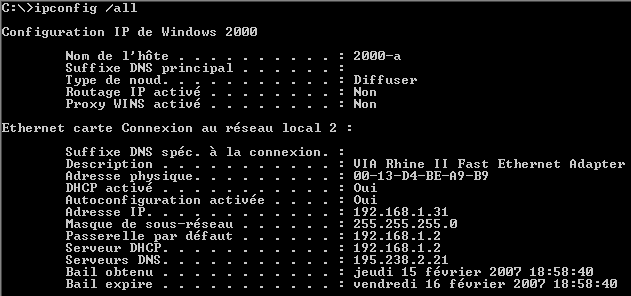
Narzędzie to umożliwia użytkownikom sprawdzenie adresu IP ich komputerów oraz informacji o połączeniach TCP/IP, a także kartach sieciowych, modemach itp.
Ponadto, w przypadku niektórych dodatkowych funkcji, możesz użyć tego polecenia do wyczyszczenia pamięci podręcznej DNS i zaktualizowania adresów IP niektórych urządzeń, takich jak karta sieciowa.
Aby uruchomić narzędzie IPCONFIG, należy wpisać komendę w wierszu poleceń:
Aby wyczyścić pamięć podręczną DNS, musisz wprowadzić to polecenie:
Są to podstawowe polecenia dostępne w wierszu poleceń systemu Windows. Oczywiście nie są one jedyne i jest ich całkiem sporo. Mamy już artykuł, który zawiera listę prawie wszystkich poleceń i ich krótki opis. To wszystko. Przeczytaj także o. Nagle zrobi się ciekawie.

